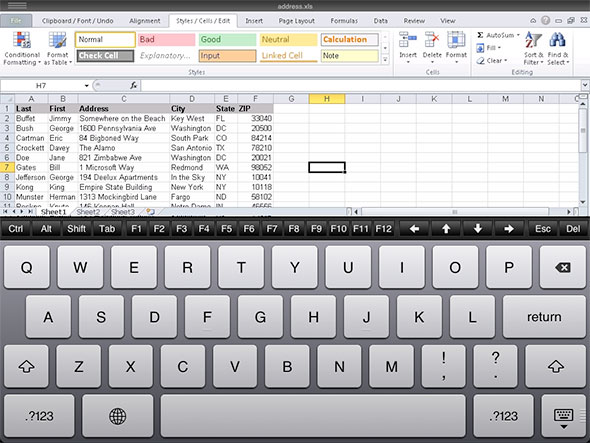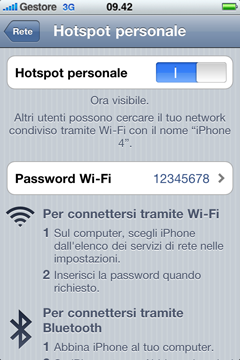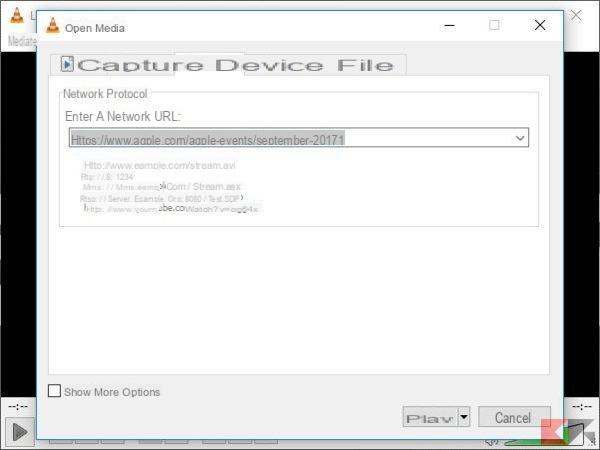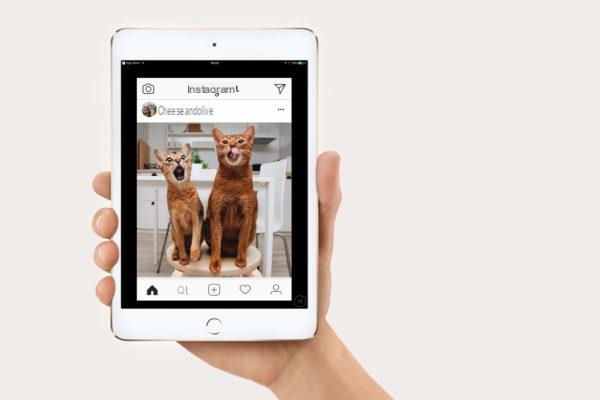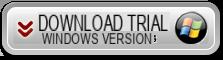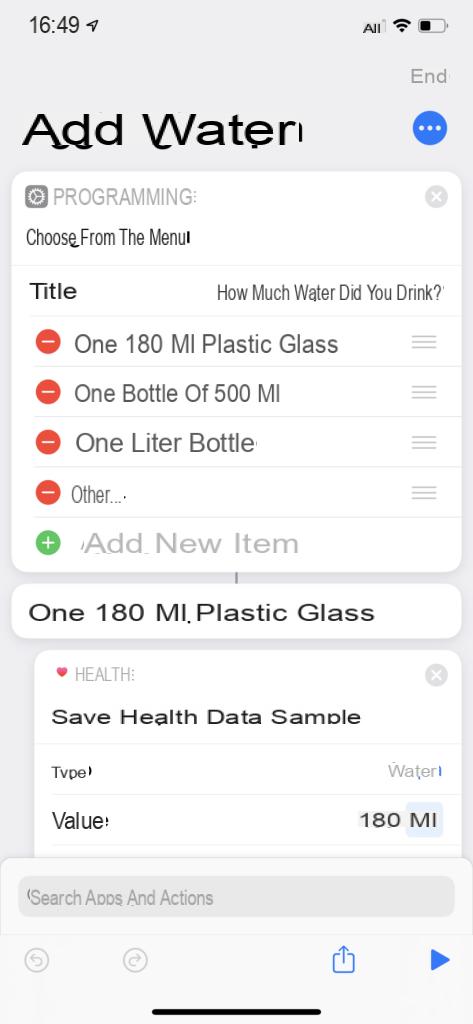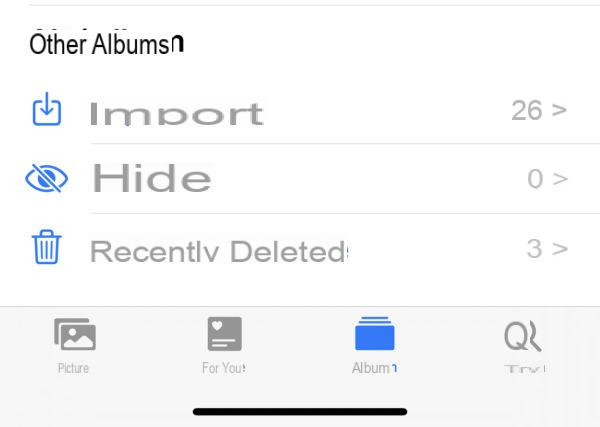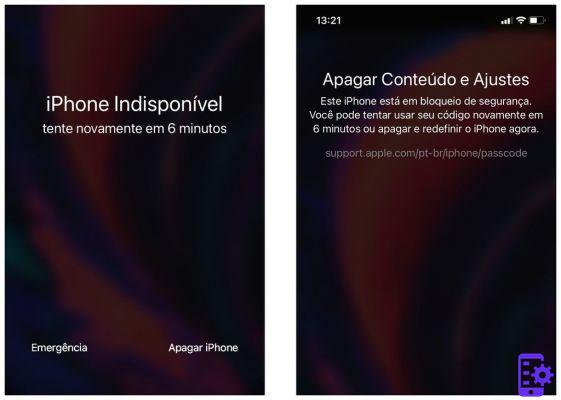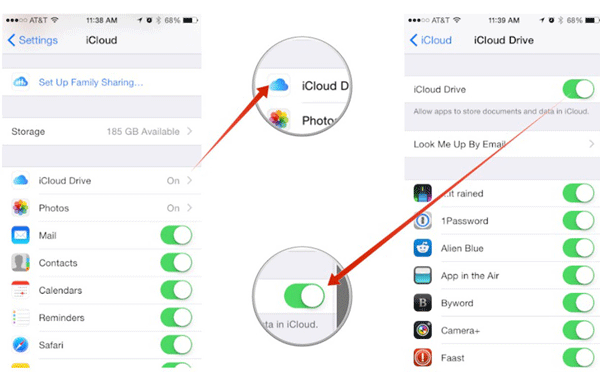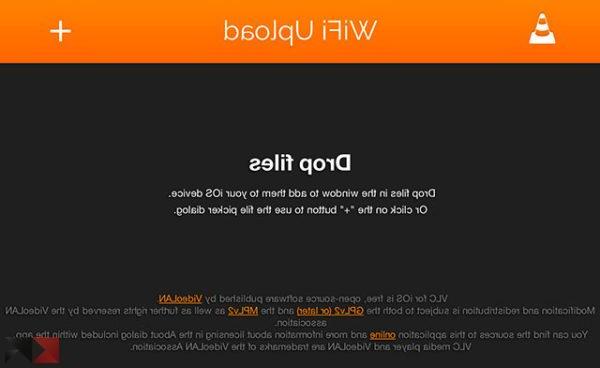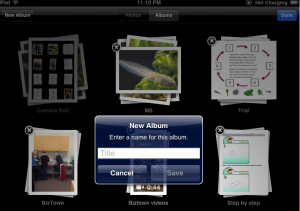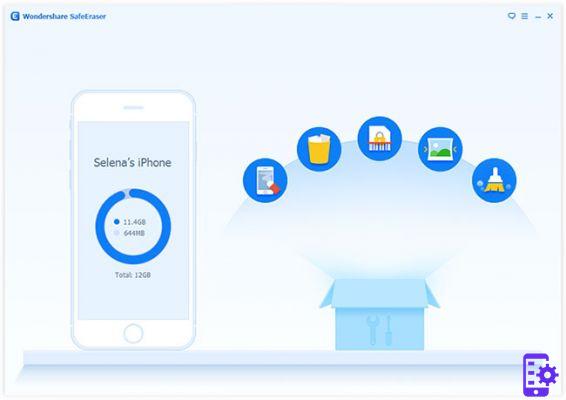Limpar o cache do iPhone pode ser útil para nos fazer ter mais espaço de armazenamento, especialmente naquelas versões em que não há muito disponível. Pode ser bom excluí-lo de vez em quando por vários motivos, portanto, neste artigo, explicaremos como fazê-lo exclua o cache do seu iPhone.
O culpado é o cache, algo que é bom ter, mas na medida certa, pois quando está muito cheio pode ser mais um incômodo do que uma ajuda.
A maneira de limpar o cache é muito simples, além de benéfica, e é por isso que hoje vamos nos concentrar nela.
conteúdo
- O que é o Cache?
- Limpe o cache nos aplicativos do iPhone
- Esvazie o cache do Safari
- Quais são os benefícios?
O que é o Cache?
Cache é uma forma de armazenamento através da qual é possível salvar dados de aplicativos ou do próprio sistema para quaisquer referências futuras.
Graças ao cache qualquer aplicativo não deve ler novamente em um local externo, pois tem tudo o que precisa nessa memória para funcionar corretamente. Dessa forma, os aplicativos são iniciados e executados mais rapidamente.
É uma memória que é armazenada e não controlada pelo usuário, sem saber realmente o que vai para o cache e o que não vai, como os próprios processos dos apps decidem. Isso significa que há cada vez menos espaço para outras coisas, fazendo com que, em casos muito extremos, isso não deixe espaço para mais nada.
Limpe o cache nos aplicativos do iPhone
Vamos ver o que precisamos fazer para excluir os dados de um aplicativo que temos no iPhone.
- A primeira coisa que vamos fazer é entrar Configurações então clique Geral.
- A seguir, clicamos Memória para iPhone.
- Após alguns segundos enquanto o telefone calcula o estado de armazenamento atual, descemos para a lista de aplicativos e selecionamos aquele que queremos limpar o cache.
- Na página deste aplicativo, selecionamos Excluir aplicativo.
- Em seguida, pressionamos novamente para confirmar a escolha e pronto.
É assim que podemos remover o aplicativo e tudo o que gera o cache, não há outra alternativa.
Se, em vez de pressionar esta opção, clicarmos Desinstalar aplicativo e os dados do cache serão mantidos no caso de precisarmos reinstalá-lo, portanto, não é viável se precisarmos de mais espaço de armazenamento dentro do terminal do iPhone.
É um pouco trabalhoso ter que reinstalar o mesmo aplicativo que excluímos se realmente queremos, mas é a maneira de limpar o armazenamento de dados de um aplicativo que ocupa muito espaço. Neste guia, mostramos os tipos, formatos e compatibilidade de SSD que você precisa levar em consideração para expandir a capacidade de seus dispositivos.
Esvazie o cache do Safari
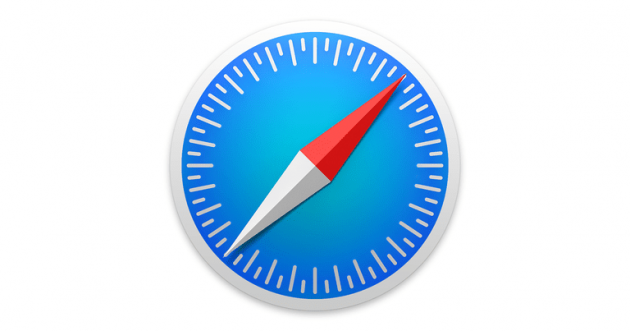
Onde mais cache é gerado é no navegador do próprio telefone. Safári ele salva dados infinitos sobre todos os lugares que visitamos com ele e, assim, é gerada uma quantidade de lixo que em alguns casos pode até nos surpreender.
Podemos realizar esta tarefa em duas maneiras diferentes. Em um, também excluiremos o histórico de navegação, por isso é útil saber isso antes de usá-lo, caso não queiramos. Nesse caso, é melhor passar para a segunda opção.
Esta primeira opção exclui, como já dissemos, o histórico de navegação e faz isso:
- Vamos entrar Configurações e vamos para a seção Safári.
- Então um pouco mais abaixo veremos Limpar histórico e dados do site onde podemos clicar.
- Uma vez que pressionamos temos que confirmar na janela pop-up que aparece e, em seguida, a ação será executada em sua totalidade.
Dessa forma que acabamos de ver, tudo relacionado a qualquer tipo de dados do Safari será excluído para facilitar a navegação, incluindo, como já dissemos, o histórico de navegação.
Mas pode acontecer que não queiramos que esse histórico seja excluído e, portanto, da maneira que veremos agora, apenas os dados de navegação serão excluídos, embora o processo possa demorar um pouco mais do que no caso anterior, mas a verdade é que a simplicidade ainda é a norma neste tipo de negócio.
Os passos a seguir são estes:
- Nós entramos Configurações e vamos para a seção Safári como no caso anterior.
- Basicamente vemos Avançado onde clicamos.
- Então temos que selecionar Dados do site.
- Em seguida, depois que todos os dados forem carregados, o que pode levar vários segundos, veremos quanto cache está armazenado em cada site.
- Então precisamos clicar Apagar dados que é uma opção que vamos identificar no final do todo.
É assim que devemos excluir os dados de navegação, mas o histórico será preservado, pois podemos considerar que uma das opções não é viável.
Seja qual for a nossa escolha, assim que você executá-los, veremos que em muitos casos o armazenamento sofrerá uma mudança radial.
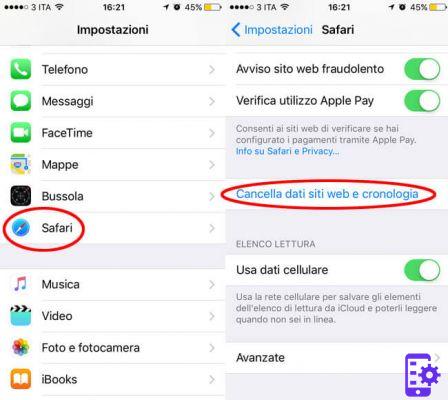
Quais são os benefícios?
A principal vantagem é a conservação, pois se passamos anos com nosso iPhone e nunca excluímos nada, podemos obter muito espaço extra.
Além disso, esses tipos de são levados em consideração arquivos desnecessários e em muitas ocasiões podem causar problemas em determinados aplicativos e também no Safari, retardando o carregamento de determinados sites ou outros erros semelhantes.
Ao excluir esses dados, todos serão carregados novamente e não haverá interferência entre eles, a menos que voltemos anos sem excluí-los.
Se queremos ter um desempenho o mais próximo possível da fluidez máxima do iPhone, devemos excluir esse tipo de arquivo, de tempos em tempos, para não ter espaço de armazenamento insuficiente e não ter nenhum tipo de problema devido a arquivos corrompidos dados.
3